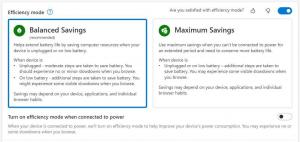Az érintőképernyő szélének lehúzásának letiltása a Windows 10 rendszerben

Ha Ön egy érintőképernyős Windows 10-es eszköz szerencsés tulajdonosa, akkor ismerős lehet a csúsztatási gesztusai. Ezek különböznek a Windows 8-tól. A képernyő szélétől függően a Windows 10 eltérő műveletet hajt végre. Nézzük meg, melyek ezek a műveletek, és hogyan lehet letiltani őket.
A Windows 10 már készen is támogatja a következő élcsúsztatási műveleteket:
- Csúsztassa ujját a képernyő jobb oldaláról a Műveletközpont megnyitásához.
- Csúsztasson befelé balról az összes megnyitott alkalmazás megtekintéséhez a Feladatnézetben.
- Csúsztassa befelé az ujját felülről az alkalmazás címsorának megjelenítéséhez Tablet mód be van kapcsolva.
- Csúsztassa alulról befelé a tálca megtekintéséhez a teljes képernyős alkalmazásokban, miközben a Táblagép mód be van kapcsolva, vagy amikor a A tálca automatikusan el van rejtve.
Ha le szeretné tiltani a szélhúzást a Windows 10 rendszerben, akkor a következőket kell tennie.
Az érintőképernyő szélének lehúzásának letiltása a Windows 10 rendszerben
- Nyissa meg a Rendszerleíróadatbázis-szerkesztőt.
- Nyissa meg a következő rendszerleíró kulcsot:
HKEY_LOCAL_MACHINE\SOFTWARE\Policies\Microsoft\Windows\EdgeUI
Tipp: Megteheti egy kattintással elérheti a kívánt rendszerleíró kulcsot.
Ha nincs ilyen kulcsa, akkor csak hozza létre. - A jobb oldalon hozzon létre egy új, 32 bites duplaszó-értéket AllowEdgeSwipe. Hagyja értékadatait 0-ban (nullában), hogy letiltja a szélhúzást.
- A beállításjegyzék szerkesztésével végrehajtott módosítások alkalmazásához újra kell indítania a Windows 10 rendszert.
Ez az. Az érintőképernyő szélének újraengedéséhez a Windows 10 rendszerben egyszerűen törölje az említett AllowEdgeSwipe értéket, és indítsa újra a Windows 10 rendszert.
A beállításjegyzék opció kipróbálásához töltse le a használatra kész rendszerleíró fájlokat innen:
Töltse le a rendszerleíró fájlokat